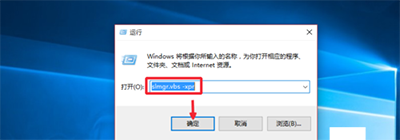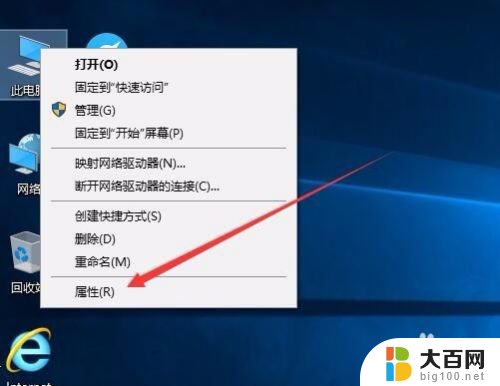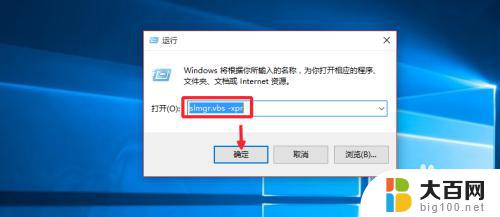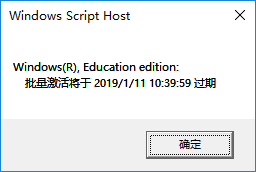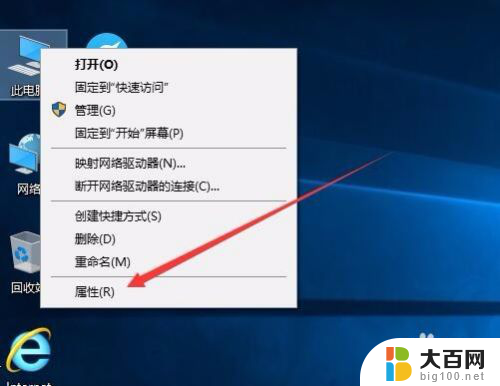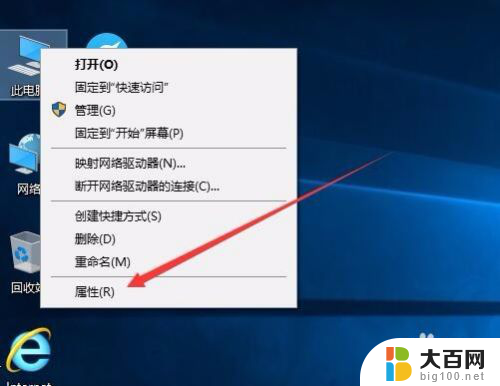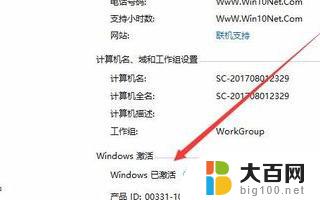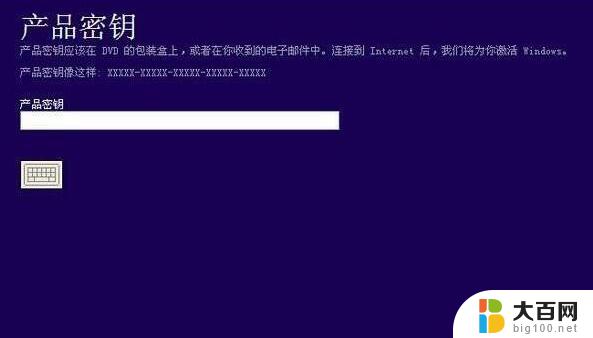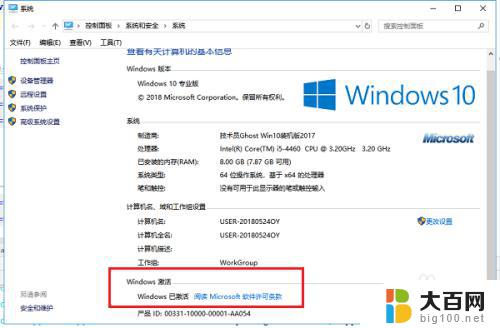win10更改激活期限 win10激活180天的方法如何改为永久激活
win10更改激活期限,随着技术的不断发展,Windows 10操作系统已经成为了许多人的首选,Win10激活期限仅为180天,这对于长期使用该系统的用户来说可能会带来一些不便。幸运的是我们可以采取一些方法来将Win10的激活期限由180天改为永久激活,从而让我们能够更长时间地享受这个强大的操作系统带来的便利与乐趣。接下来我们将介绍一些有效的方法,帮助您实现Win10永久激活,让您的使用体验更加顺畅和舒适。
步骤如下:
1.现在我们可以看下当前系统的激活状态,查看方法“WIN+R”打开运行对话框。输入命令slmgr.vbs -xpr,点击确定,这样可以查看到当前系统的激活信息。
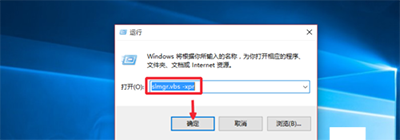

2.其它版本win10系统,小编没有测试。在Windows10专业版测试成功,我们可以在此电脑图标上点击右键,打开属性,查看自己win10系统版本。
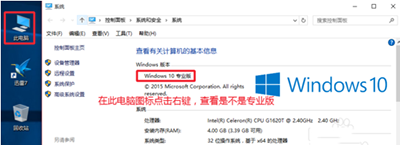
3.现在我们在开始菜单上点击右键,然后选择命令提示符【管理员】点击打开。
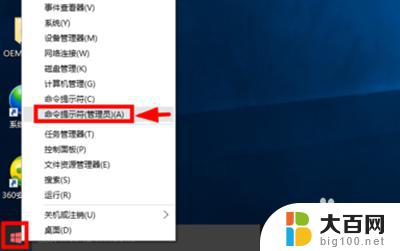
4.大家现在复制这里的命令,然后直接粘贴到命令提示符界面中,如图所示
slmgr /ipk VK7JG-NPHTM-C97JM-9MPGT-3V66T
slmgr /skms kms.xspace.in
slmgr /ato
复制以后,粘贴到命令提示符中的时候,大家可以按下键盘CTRL+V粘贴。
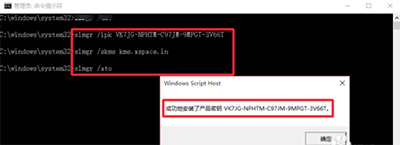
5.激活以后,为了查看激活的状态。这里我们可以按下键盘的“win+r”打开运行,然后这里我们输入命令slmgr.vbs -xpr,点击确定运行命令!

6.这时候出现的窗口中,提示永久激活,说明已经成功,大家可以自己试试操作。

以上就是Win10更改激活期限的全部内容,如果你遇到了这种问题,可以尝试按照本文提供的方法解决。希望对你有所帮助!